4 formas sencillas de convertir archivos MSG al formato PST
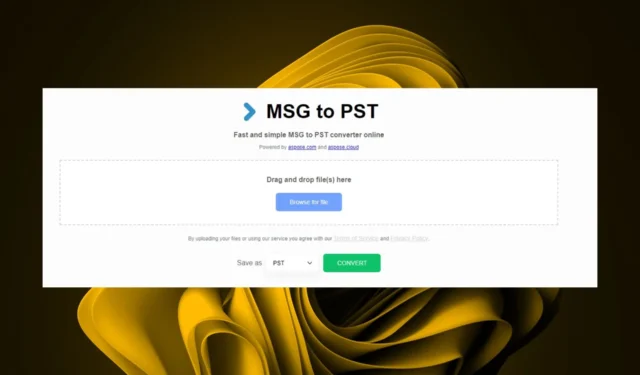
El formato de archivo MSG se usa ampliamente en correos electrónicos y es fácil de abrir, pero si hay demasiados, surge la necesidad de convertirlos al formato PST.
PST es un formato muy utilizado, lo que lo hace compatible. Además, trabajar con varios archivos MSG puede ocupar demasiado espacio de almacenamiento. La conversión a PST significa un acceso más fácil, ya que también es un formato portátil y comprime los archivos para ahorrar espacio de almacenamiento. Además, siempre puedes cambiar el tamaño de un archivo PST.
Otras razones pueden ser la migración, especialmente cuando se pasa de un cliente de correo electrónico a otro o a otra computadora. Los archivos PST también son una buena solución de respaldo para una restauración sencilla.
¿Cómo convierto archivos MSG al formato PST?
1. Utilizando el método de arrastrar y soltar
- Presione la Windows tecla, escriba Outlook y haga clic en Abrir.
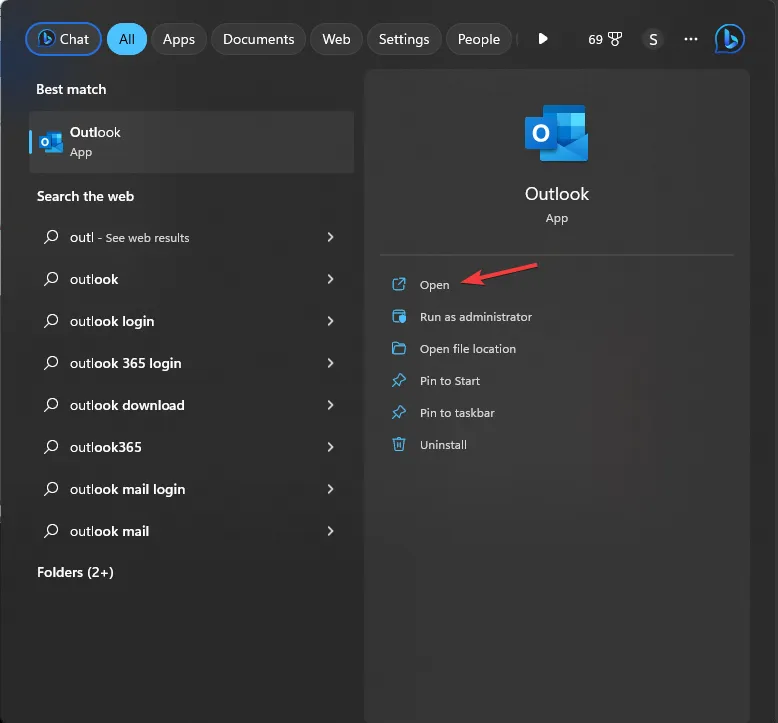
- Vaya a la pestaña Carpeta y haga clic en Nueva carpeta.

- Una vez que aparezca la ventana Nueva carpeta, nómbrala Bandeja de entrada unificada y haz clic en Aceptar.
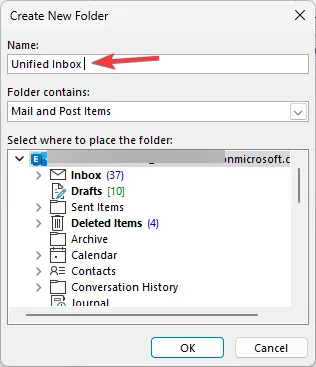
- Vaya a su navegador e inicie sesión en Outlook para la web .
- Expande tu lista de carpetas y selecciona Crear nueva carpeta en la parte inferior, o haz clic derecho en tu carpeta Bandeja de entrada y selecciona Crear nueva carpeta .
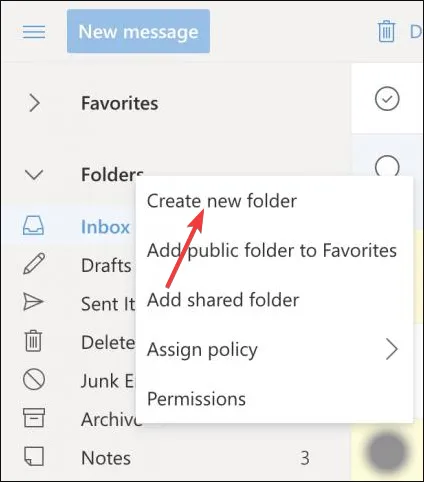
- Escriba el nombre que prefiera para su nueva carpeta y presione Enter.
- A continuación, presione las teclas Windows+ para abrir el Explorador de archivos .E
- Localice sus archivos MSG y luego presione las teclas Ctrl + Apara seleccionarlos todos.
- Arrastre los archivos seleccionados a la carpeta recién creada.
2. Utilizando el método de copiar y pegar
- Presione la Windows tecla, escriba Outlook y haga clic en Abrir.
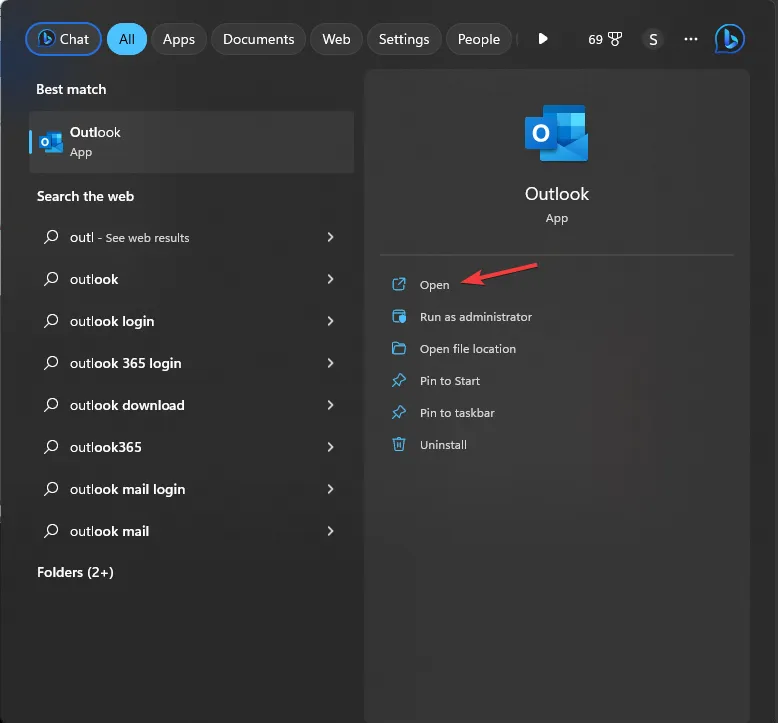
- Vaya a la pestaña Carpeta y haga clic en Nueva carpeta.

- Una vez que aparezca la ventana Nueva carpeta, nómbrala Bandeja de entrada unificada y haz clic en Aceptar.
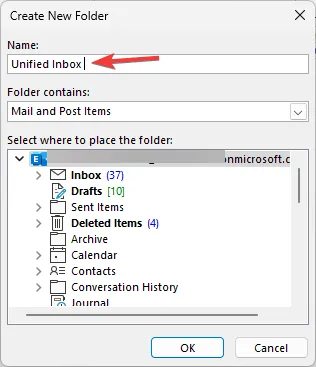
- Vaya a su navegador e inicie sesión en Outlook para la web .
- Expande tu lista de carpetas y selecciona Crear nueva carpeta en la parte inferior, o haz clic derecho en tu carpeta Bandeja de entrada y selecciona Crear nueva carpeta .
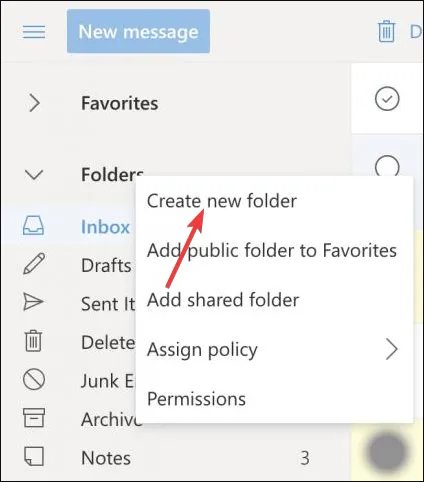
- Escriba el nombre que prefiera para su nueva carpeta y presione Enter.
- A continuación, presione las teclas Windows+ para abrir el Explorador de archivos .E
- Localice sus archivos MSG y luego presione las teclas Ctrl + Apara seleccionar todo y luego Ctrl+ Cpara copiar.
- Vaya a la carpeta de Outlook recién creada y pegue los archivos.
Tenga en cuenta que, con ambos métodos, la conversión al formato PST puede llevar un tiempo, especialmente si tiene demasiados archivos MSG. También existe una gran posibilidad de que se dañen los datos de estos archivos. Si desea acelerar el proceso con la menor cantidad de errores posible, vaya al siguiente paso.
3. Mediante el uso de una herramienta de terceros
- Vaya al sitio web Stellar Converter for PST y haga clic en Descargar gratis .
- Haga doble clic en el archivo de instalación y haga clic en Sí en el mensaje de UAC para iniciar el asistente de instalación.
- Siga las instrucciones que aparecen en pantalla para instalar el software en su computadora. Una vez que se complete el proceso, haga clic en Finalizar para cerrar la instalación y se iniciará la herramienta.
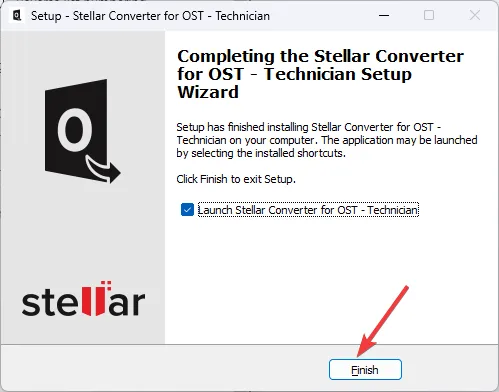
- Si conoce la ubicación del archivo MSG, haga clic en Explorar para elegir el archivo o en la opción Buscar para buscar y elegir el archivo PST. Haga clic en Convertir .
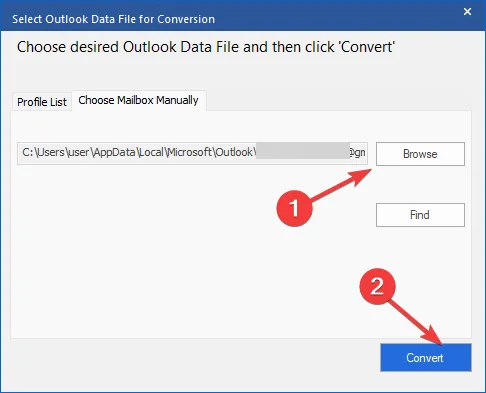
- Si no conoce la ubicación, vaya a la pestaña Lista de perfiles. Haga clic en Lista de perfiles . Se mostrarán todos los archivos MSG relacionados con los perfiles de Outlook desde la ubicación predeterminada. Elija el archivo MSG y haga clic en Convertir .
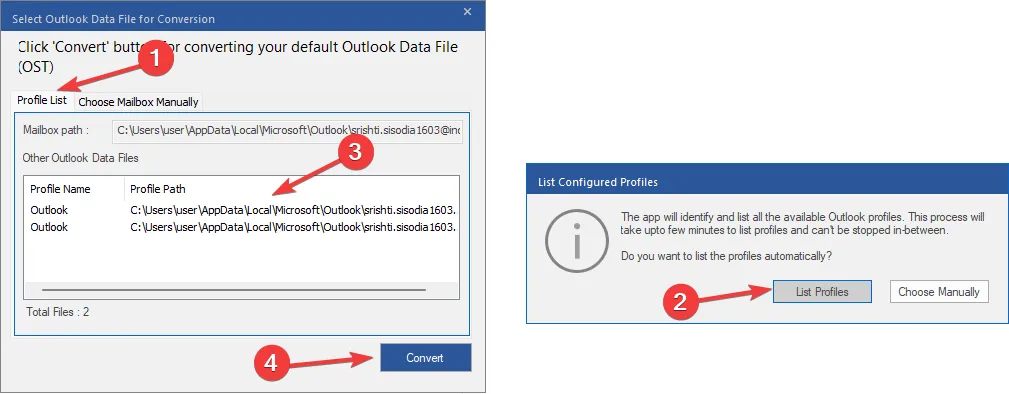
4. Utilizando un convertidor en línea
Además de descargar una herramienta en línea, otra forma sencilla es convertir su archivo MSG al formato PST en línea. Hay un puñado de sitios web que solo requieren que cargue su archivo y, con un clic de un botón, se convertirá al formato PST en segundos.
El sitio de Aspose nos pareció particularmente fácil, por lo que puedes probarlo si prefieres no descargar programas y seguir varios pasos.
Mejores prácticas para convertir MSG a PST
- Realice pruebas : antes de convertir una gran cantidad de archivos MSG, comience con una muestra de prueba y verifique la precisión. Esto le ahorrará tiempo y detectará cualquier problema en las etapas iniciales.
- Crea una copia de seguridad : sea cual sea la ruta de conversión que elijas, asegúrate de tener una copia de seguridad del archivo. Cualquier cosa puede pasar, por lo que necesitarás una copia para cuando se produzca un caso de corrupción de datos.
- Convertir en lotes pequeños : es más fácil que el proceso de conversión se complete con éxito cuando se realiza en lotes pequeños.
Una vez que hayas convertido correctamente tu archivo MSG, ábrelo y asegúrate de que no tenga problemas. Si los tiene, siempre puedes reparar los archivos PST.
Y con esto termina nuestro artículo sobre cómo convertir archivos MSG. ¿Has probado alguno de estos métodos? ¿Cuál te resultó más fácil y eficiente? Cuéntanoslo en la sección de comentarios a continuación.



Deja una respuesta